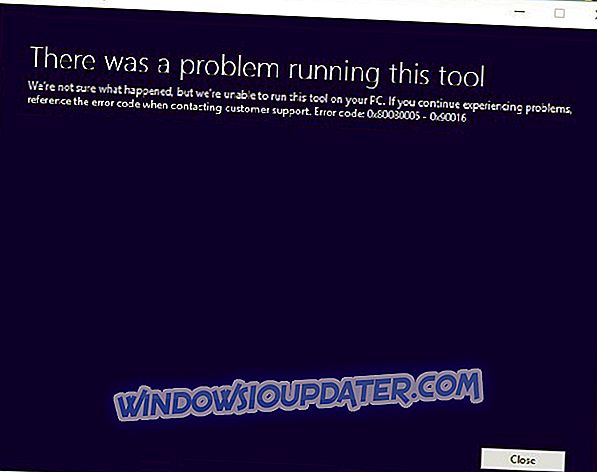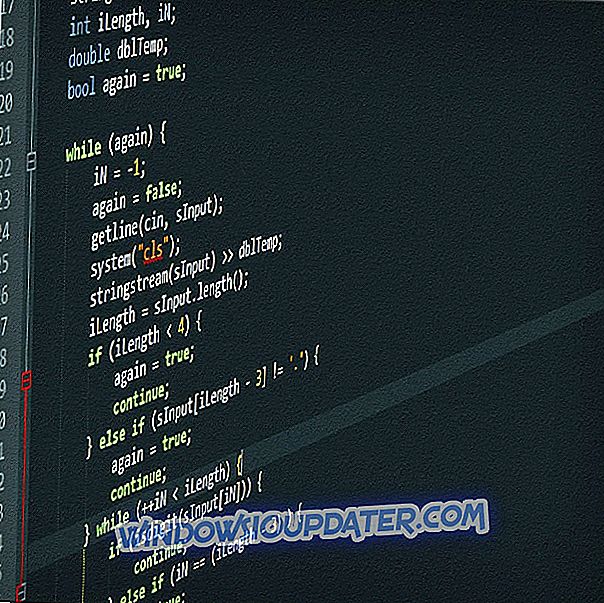G ++ telah berhenti bekerja pada Windows 10: Bagaimanakah saya boleh membetulkannya?
Suite DEV C ++ biasanya berfungsi tanpa sebarang masalah pada semua platform. Walau bagaimanapun, nampaknya terdapat ralat yang unik pada Windows 10. Kesalahan "g ++ telah berhenti bekerja pada Windows 10 mata ke arah beberapa isu keserasian. Untuk menyelesaikannya, cuba langkah di bawah.
Bagaimana untuk menangani "g ++ telah berhenti berfungsi" ralat DEV C ++ pada Windows 10
- Tukar pilihan Penyusun
- Jalankan DEV C ++ dalam mod Keserasian
- Pasang semula DEV C ++ dengan tajuk khusus
Penyelesaian 1 - Tukar pilihan Penyusun
Terdapat tiga kaedah yang kami dapati, dan salah satu harus berfungsi dalam menangani ralat "g ++ telah berhenti bekerja pada DEV C ++.
Kaedah pertama berkenaan dengan pilihan Compiler, kerana beberapa parameter yang seolah-olah tidak akan berfungsi. Terutamanya jika anda menjalankan Windows 10 dengan seni bina 64-bit.
Ikuti langkah-langkah ini untuk menetapkan "g ++ telah berhenti berfungsi" dengan mengubah nilai pilihan Kompilator:
- Buka DEV C ++.
- Klik pada Tools > Options Compiler .
- Di bawah program, tetapkan nilai-nilai ini untuk seksyen masing-masing:
- gcc: mingw32-c ++. exe
- g ++: c ++. exe
- buat: mingw32-make.exe
- Simpan perubahan.
Penyelesaian 2 - Jalankan DEV C ++ dalam mod Keserasian
Kaedah kedua agak mudah. Sekiranya aplikasi berfungsi dengan lancar dalam lelaran Windows sebelumnya, tetapi ia tidak berfungsi seperti yang dimaksudkan pada Windows 10, kami mencadangkan mencuba mod keserasian.
Dengan cara ini, sistem akan mensimulasikan Windows 7 dan anda sepatutnya dapat bekerja dengan DEV C ++ tanpa sebarang masalah lagi.
Ikuti langkah-langkah ini untuk menjalankan DEV C ++ dalam mod keserasian:
- Klik kanan pada pintasan DEV C ++ dan buka Hartanah.
- Pilih tab Keserasian .
- Semak " Jalankan program ini dalam mod keserasian untuk " kotak.
- Dari menu lungsur turun, pilih Windows 7 dan sahkan perubahan.
Penyelesaian 3 - Pasang semula DEV C ++ dengan tajuk tersuai
Akhir sekali, kaedah ketiga dan terakhir adalah, berbanding dengan yang pertama, lebih banyak digunakan untuk Windows 10 dengan seni bina 32-bit (x86).
Apa yang anda perlu lakukan ialah menggantikan versi aplikasi semasa (menyahpasangnya) dengan keluaran stabil yang terakhir. Di samping itu, terdapat dua fail header tambahan yang perlu anda salin ke folder pemasangan kemudian.
Berikut adalah prosedur yang perlu anda ikuti:
- Nyahpasang DEV C ++ .
- Muat turun dan pasang versi terkini. Anda boleh menemuinya, di sini. Jangan mulakannya lagi.
- Muat turun fail iostream.h dan fstream.h . Anda boleh mencari mereka di sini dan di sini.
- Navigasi ke C: Program FilesDev-CppMinGW64x86_64-w64-mingw32include dan copy-paste kedua-dua fail.
- Mulakan DEV C ++ .
Dengan itu, kita boleh menyimpulkan artikel ini. Sekiranya anda mempunyai sebarang pertanyaan atau cadangan, sila beritahu kami di bahagian komen di bawah.